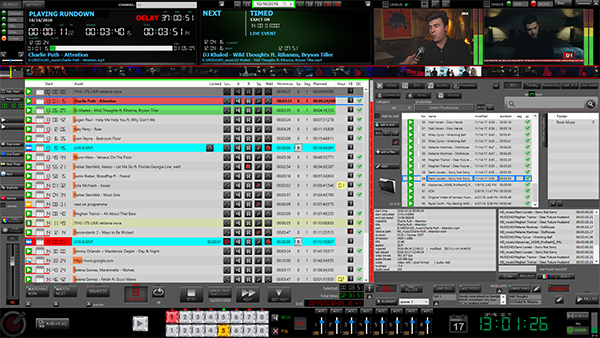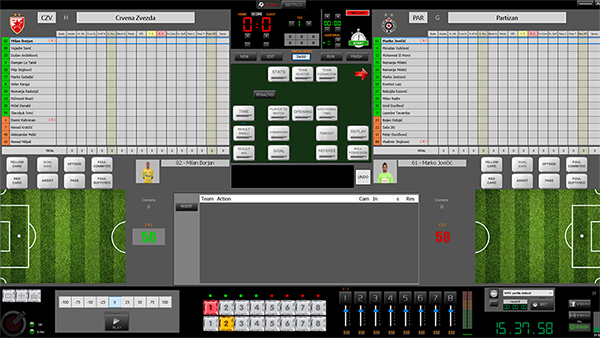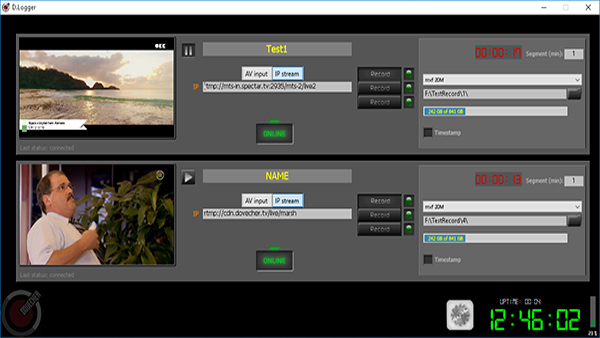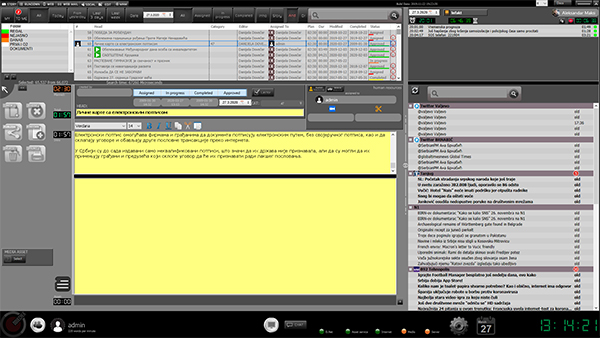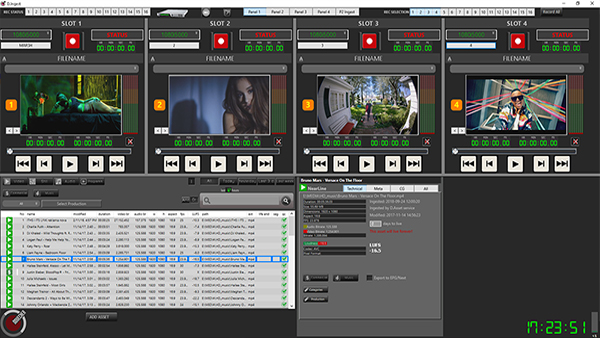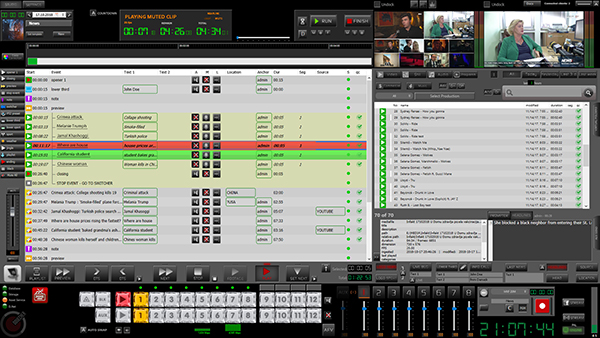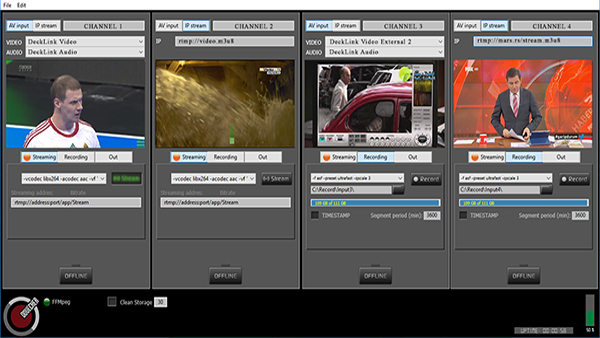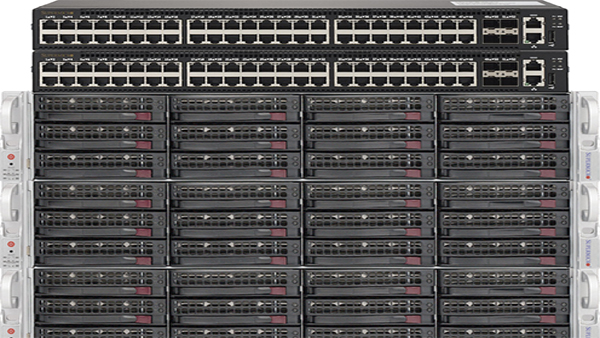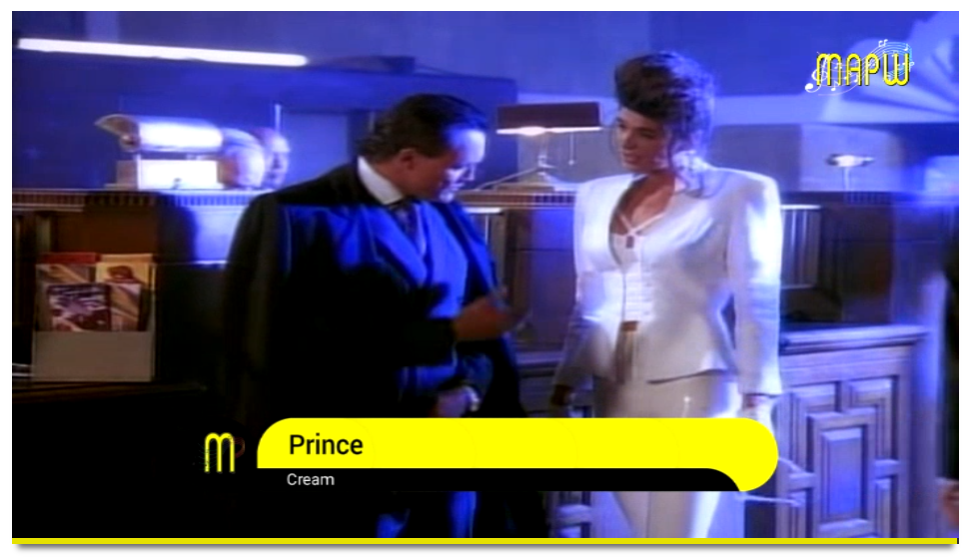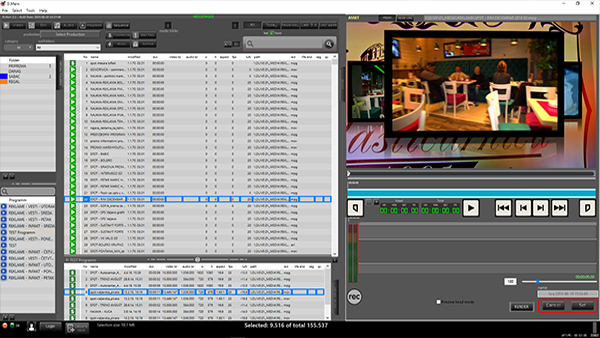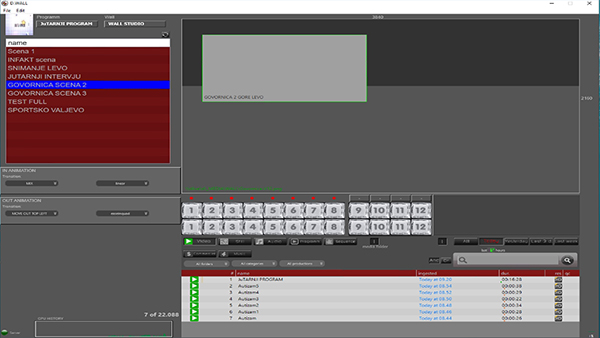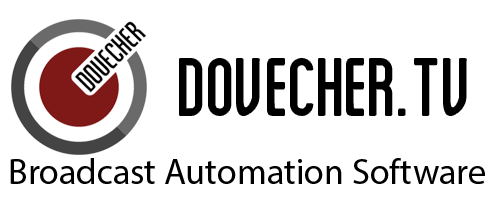Download D.Play Demo
As D.Play is the professional playout solution, your PC will have to meet the minimal requirements.
Have in mind that demo installation file is larger than the standard D.Play installation file due to a number of media files that are included for easier demonstration.
Also, the demo rundown playlist is created for September 12th and September 13th. If you download our demo later than that,
it would be the best to switch to any of those dates so you will not have to create a list by yourself.
In the demo version, there is a Dovecher.tv logo that is not included in the full version of D.Play.
By clicking on the “Docs” button in the upper right corner, you can read everything about our playout software – D.Play.
Please, fill out the form below and you will receive the download link via email.